10 корисних трикова са рачунарским мишем за Виндовс 11/10
Волим свог миша! Хеј(Hey) , немојте ме погрешно схватити!! Немам миша или тако нешто. Говорим о свом компјутерском мишу. Да, волим да користим свој компјутерски миш и истински говорећи, то је један од најсјајнијих изума међу рачунарским уређајима. У овом свом првом посту на ТхеВиндовсЦлуб-(TheWindowsClub) у, рећи ћу вам о неким триковима са мишем које често користим како бих много олакшао живот на Виндовс(Windows) рачунару.
Приметио сам да људи обично користе миш само да кликну на отварање програма или документа, отварају контекстни мени и бирају и превлаче и отпуштају датотеке или фасцикле. Али миш може учинити много више на вашем Виндовс 11/10/8/7 рачунару.
Трикови са мишем за Виндовс 11/10
Ови трикови можда нису толико корисни за све, али пошто сам писац, често морам да их користим. Иако су неки од њих прилично уобичајени и користе их многи људи около – други су мање познати, али веома корисни.
1. Изаберите Тект користећи [СХИФТ] тастер
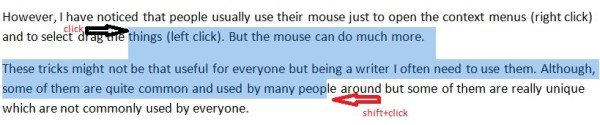
Ово је један од најједноставнијих трикова миша. Међутим, можете лако да изаберете текст кликом на леви тастер миша и превлачењем, али то понекад постаје неспособно када желимо да селектујемо до одређеног знака. Превлачењем се често бира цела реч и овај трик ту помаже. Такође користим овај трик када ми миш не вуче добро.
2. Изаберите више делова текста помоћу тастера [ЦТРЛ].

Претпостављам да овај трик није тако уобичајен. Користећи овај трик можете да изаберете више делова текста у документу. Изаберите део текста, а затим притисните и држите тастер [ЦТРЛ] и изаберите следеће делове текста које желите.
Да ли сте икада желели да изаберете више делова текста на документу? Шта сте онда радили? Ево одговора. Држите притиснут тастер Цтрл док бирате текст. Поново, држећи га притиснутим, изаберите други део текста; изаберите трећи део текста и тако даље(Have you ever wanted to select multiple pieces of text on a document? What do you do then? Here’s the answer. Keep the Ctrl key held while selecting text. Again, keeping it pressed, select another piece of text; select the third piece of text and so on) .
Морам да напоменем да овај трик не функционише на интернет страницама. Ове трикове можете користити само на својим Мицрософт Оффице(Microsoft Office) документима.
3. Изаберите Вертицал Тект користећи [АЛТ] тастер
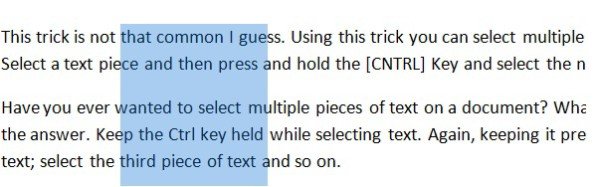
Да ли знате како да селектујете текст вертикално? Веома је лако, само притисните и држите тастер [АЛТ] и изаберите текст помоћу левог дугмета миша.
Морам да напоменем да ни овај трик не функционише на онлајн страницама. И овај трик можете користити само на својим Мицрософт Оффице(Microsoft Office) документима.
4. Увећајте и умањите
Често ми треба овај трик јер ми је вид мало слаб. Обично радим на Ворд(Word) - у са увећаном страном(Zoomed) .
Ако такође желите да увећате(Zoom) свој Ворд документ(Word Document) , само притисните [ЦТРЛ] и скролујте нагоре и [ЦТРЛ] и скролујте надоле да бисте умањили.
5. Увећајте или затворите прозор
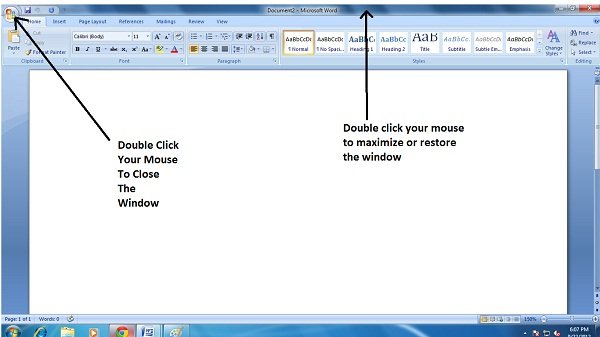
Ово је заправо прилично уобичајен трик са мишем, али сматрам да га вреди додати на моју листу корисних трикова са мишем. Ако желите да затворите прозор(Window) , само двапут кликните на Виндовс логотип(Windows Logo) у горњем левом углу прозора(Window) .
Да бисте увећали или вратили прозор(Window) , двапут кликните мишем на насловну траку.
6. Отворите везу у новој картици
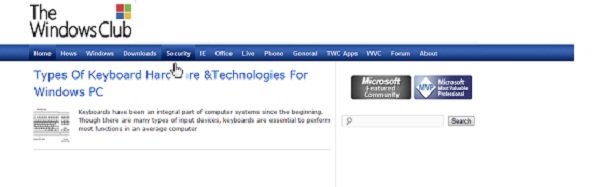
Можете отворити било коју везу у новој картици само тако што ћете држати тастер [ЦТРЛ] и кликнути на ту везу. Међутим, само десни клик даје нам опције да отворимо везу у новом прозору, новој картици и прозору без архивирања, али овај трик вам помаже да уштедите време.
Овај трик миша је такође од помоћи када десни клик не ради, што је прилично уобичајена ситуација са мојим Виндовс рачунаром.
7. Проширени контекстни мени
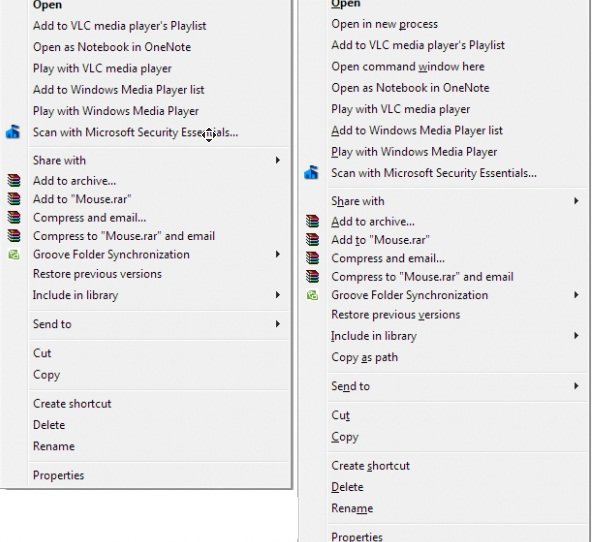
Сви знамо да се десним кликом миша отвара контекстни мени, али ако желите проширени контекстни мени само притисните и држите [СХИФТ] тастер док кликнете десним тастером миша. Ако ово урадите, приказаће се проширени контекстни мени .
8. Отворите више веза
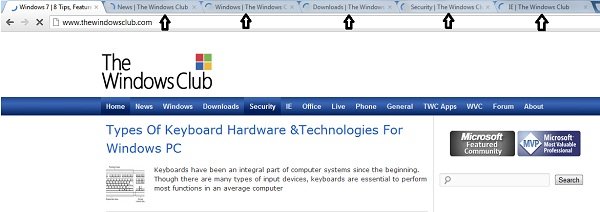
Ово је један од мојих омиљених и најчешће коришћених трикова са мишем. Пошто сам блогер и писац, много истражујем и овај трик ми помаже да отворим више линкова у реалном времену.
Ја само притиснем и држим тастер [ЦТРЛ] и кликнем на везе које желите да отворите. Сви они ће се отворити у новој картици.
9. Аутоматско померање прозора
Док читам на Интернету(Internet) , често наилазим на постове са дугим листама или дугачким страницама. Мрзим да читам те постове јер мрзим да држим прсте на мишу да скролујем дубоко.
Било ми је драго што сам научио овај трик за аутоматско померање. Само узмем курсор миша на траку за померање и кликнем на централно дугме свог миша, и цео пост се аутоматски помера. Само кликнем левим дугметом миша, када желим да престане померање.
10. Превуците и испустите
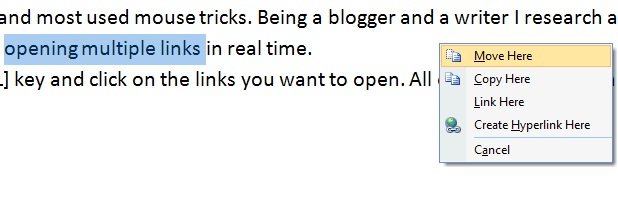
Људи обично притискају десно дугме миша да би отворили контекстни мени, али ја га користим за померање, копирање или повезивање дела мог документа. Само изаберем текст који желим да преместим/копирам, а затим превучем миша на место где желим да буде и кликнем десним тастером миша. Добијем опцију Премести(Move) овде, Копирај(Copy) овде, Повежи(Link) овде, Креирај(Create) хипервезу и Откажи(Cancel) . Одаберем опцију коју желим.
Превуците(Drag) и отпустите датотеку у фасциклу користећи десни клик. Када отпустите дугме миша, видећете више опција!
Ако сте заинтересовани, можете погледати и ове савете за дугме средњег клика миша .
Завршио сам са својом листом од 10 корисних трикова са мишем. Сигуран сам да их има много више, и жељан сам да их научим. Ако користите било које друге трикове које вреди додати на моју листу, обавестите ме у пољу за коментаре испод. У међувремену, погледајте и ове савете и трикове за Виндовс 10(Windows 10 Tips and Tricks) .
Need more? Check out these posts!
- Савети за коришћење миша на Виндовс рачунару
- Померајте показивач миша користећи тастатуру један по пиксел у Виндовс-у
- Показивач миша нестаје и замењују га тастери са стрелицама
- Померајте показивач миша покретом главе(Move the mouse pointer with your head movement)
- Промените дебљину Виндовс курсора и брзину трептања да бисте га учинили видљивијим(Change Windows Cursor Thickness & Blinking Rate to make it more visible)
- Користите Виндовс рачунар без тастатуре или миша
- Омогућите Виндовс функцију сенке показивача миша
- Промените двоструки клик у један клик, да бисте отворили датотеке, фасцикле у Виндовс-у(Change double click to single click, to open files, folders in Windows)
- Активирајте прозор тако што ћете прећи мишем преко њега(Activate a window by hovering over it with your mouse)
- Подешавања Виндовс показивача и миша за леворуке људе .
Related posts
Савети и трикови за прегледач Мицрософт Едге за Виндовс 11/10
Трикови и савети за канту за отпатке за Виндовс 11/10
Претражите индексер и савете и трикове за индексирање за Виндовс 11/10
Савети и трикови за виртуелну радну површину за Виндовс 11/10
Алат за исецање на рачунару са оперативним системом Виндовс 11/10: Савети и трикови за снимање снимака екрана
Учините да се миш помера хоризонтално уместо вертикално у оперативном систему Виндовс 11/10
Како променити размак икона на радној површини у оперативном систему Виндовс 11/10
Како ресетовати поставке миша на подразумеване вредности у оперативном систему Виндовс 11/10
Решите проблеме који тастатура и миш не раде у оперативном систему Виндовс
Корпа за отпатке је оштећена у оперативном систему Виндовс 11/10? Ресетујте!
Промените подешавања миша користећи ВинМоусе на Виндовс 11/10
Како присилити тврдо или потпуно искључивање у оперативном систему Виндовс 11/10 да бисте га поново покренули
Показивач миша или курсор нестају или нестају у оперативном систему Виндовс 11/10
Како онемогућити убрзање миша у оперативном систему Виндовс 11/10
Како доделити статичку ИП адресу рачунару са оперативним системом Виндовс 11/10
Спречите да миш или УСБ уређај активира Виндовс из режима спавања
Како променити брзину померања миша у оперативном систему Виндовс 11/10
Како извршити тест кашњења миша у оперативном систему Виндовс 11/10
Како да поправите померање миша које не ради на Виндовс 11/10
Како ресетовати апликацију Виндовс Сецурити у оперативном систему Виндовс 11/10
